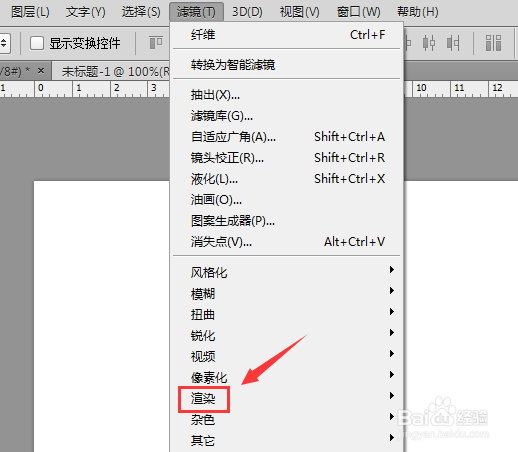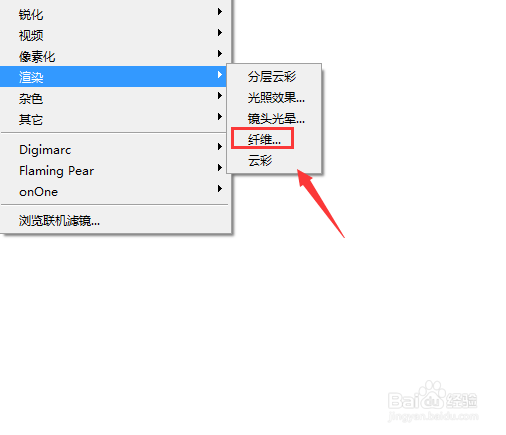ps如何制作纤维化图片
1、双击桌面上ps的快捷图标,将ps这款软件打开,如图所示:
2、打开ps之后我们按下Ctrl+O键在弹出的对话框内找到我们的图片,然后在按下Ctrl+N键再新建一个文件,选择新建的文件在滤镜里菜单那里找到渲染选项,如图所示:
3、点击渲染选项在其子级菜单里找到纤维选项,如图所示:
4、点击纤维选项在弹出的对话框内我们设置其参数如图所示:
5、设置好之后点击确定再在工具箱内找到移动工具,如图所示:
6、选择移动工具我们将纤螗徇吼笊维后的图片拖动到打开的图片上,然后再找到图层混合模式选项,点击该选项在其子级菜单里找到正片叠底选项,如图所示:
7、点击正片叠底选项之后在设置图片的透明度为60%,如图所示:
8、设置好之后可以看到我们纤维化后的效果图片如图所示:
声明:本网站引用、摘录或转载内容仅供网站访问者交流或参考,不代表本站立场,如存在版权或非法内容,请联系站长删除,联系邮箱:site.kefu@qq.com。